Windows server 2003双机热备教程(共享磁盘阵列式)
- 格式:pdf
- 大小:292.23 KB
- 文档页数:3
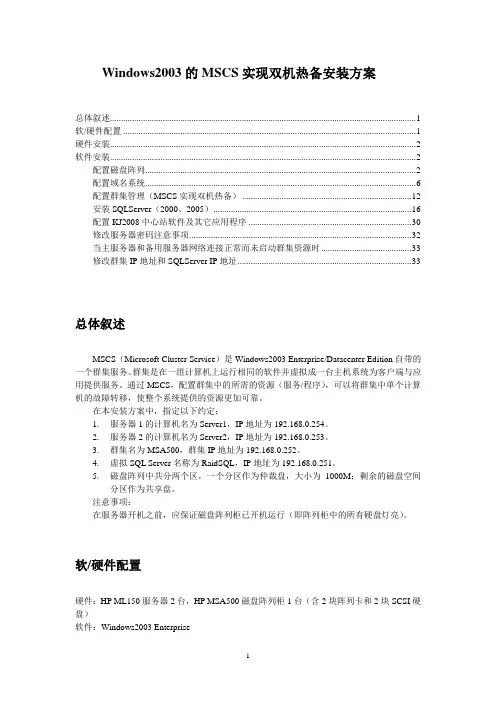
Windows2003的MSCS实现双机热备安装方案总体叙述 (1)软/硬件配置 (1)硬件安装 (2)软件安装 (2)配置磁盘阵列 (2)配置域名系统 (6)配置群集管理(MSCS实现双机热备) (12)安装SQLServer(2000、2005) (16)配置KJ2008中心站软件及其它应用程序 (30)修改服务器密码注意事项 (32)当主服务器和备用服务器网络连接正常而未启动群集资源时 (33)修改群集IP地址和SQLServer IP地址 (33)总体叙述MSCS(Microsoft Cluster Service)是Windows2003 Enterprise/Datacenter Edition自带的一个群集服务。
群集是在一组计算机上运行相同的软件并虚拟成一台主机系统为客户端与应用提供服务。
通过MSCS,配置群集中的所需的资源(服务/程序),可以将群集中单个计算机的故障转移,使整个系统提供的资源更加可靠。
在本安装方案中,指定以下约定:1.服务器1的计算机名为Server1,IP地址为192.168.0.254。
2.服务器2的计算机名为Server2,IP地址为192.168.0.253。
3.群集名为MSA500,群集IP地址为192.168.0.252。
4.虚拟SQL Server名称为RaidSQL,IP地址为192.168.0.251。
5.磁盘阵列中共分两个区,一个分区作为仲裁盘,大小为1000M;剩余的磁盘空间分区作为共享盘。
注意事项:在服务器开机之前,应保证磁盘阵列柜已开机运行(即阵列柜中的所有硬盘灯亮)。
软/硬件配置硬件:HP ML150服务器2台,HP MSA500磁盘阵列柜1台(含2块阵列卡和2块SCSI硬盘)软件:Windows2003 Enterprise硬件安装1.服务器打开,把磁盘阵列柜中提供的阵列卡分别插入2台服务器的PCI-X插槽中。
2.用磁盘阵列柜提供的阵列连接线将2台服务器和磁盘阵列柜相连接。
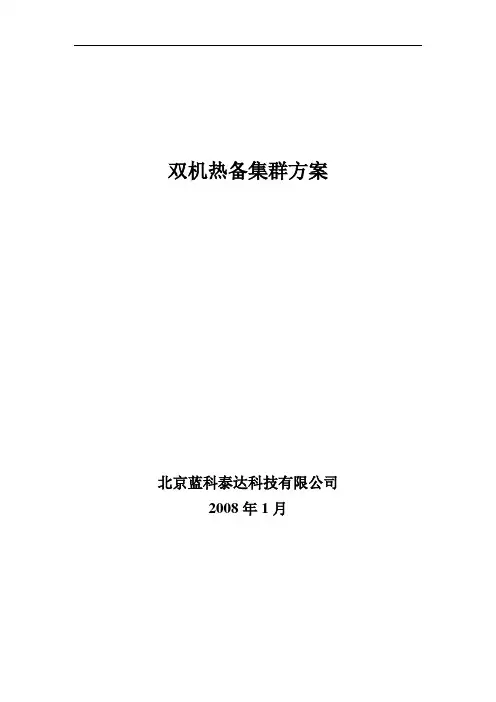
双机热备集群方案北京蓝科泰达科技有限公司2008年1月一:概述企业和事业单位的运转越来越依赖于计算机系统,如果一旦这个数据处理中心无法正常运转,就会造成业务停顿,导致不可挽回的损失。
而现有的双机热备份设备存在价格高昂,成本较高的情况,往往使用户望而却步。
而用户寻求底成本的纯软件方案又往往因产品不容易维护,纯软件双机方案不稳定等因素,往往给用户造成不必要的使用麻烦。
有时因护理不当造成数据损坏,发生更大的事故。
蓝科泰达凭借其丰富的研发经验,为您提供高可用性系列产品和优质的服务,推出了蓝科泰达双机容错打包解决方案,目的在于保证数据永不丢失和系统永不停顿,同时为用户节省大量的开支。
蓝科泰达容错系统结合了蓝科泰达磁盘阵列产品的安全可靠性与双机容错技术高可用性的优点,相互配合二者的优势。
蓝科泰达磁盘阵列针对双机容错技术做了许多优化和改进,满足了双机硬件的连接要求,根据应用环境的实际情况,适用于Windows2000平台以上,开放源代码Linux平台,SCO UNIX平台上的多种双机热备软件。
二、需求分析企业关键业务一旦中断,企业的日常运作将受到致命的影响,那么就要求我们的系统在最短的时间内将系统恢复到正常状态。
所以我们要求双机软件能够实现以下几点:1、异常终端检测2、网络故障,系统故障,应用程序故障等全系统检测3、当高可用系统中的某个节点故障,无须人工干预自动切换,保障系统运行4、速度快(快速恢复)贵单位业务平台,是以Windwos 2003 Server系统平台为基础,以SQL Server核心的数据库应用系统,该系统对稳定性要求很高、系统实时性和可用性提出要有连续运行的能力,系统一旦出现故障,其损失是惨重的。
因此,建议用户采用高可用技术,高可用系统在各个节点间保持的间歇的通讯,使系统中的独立节点组合成整体的一套系统,并使用PlusWell 软件可以保障该系统中的某一节点故障都可被PlusWell 软件所监控,如主服务器应用程序、网卡、操作系统,均纳入公共的安全体系,确保7*24的不停机。
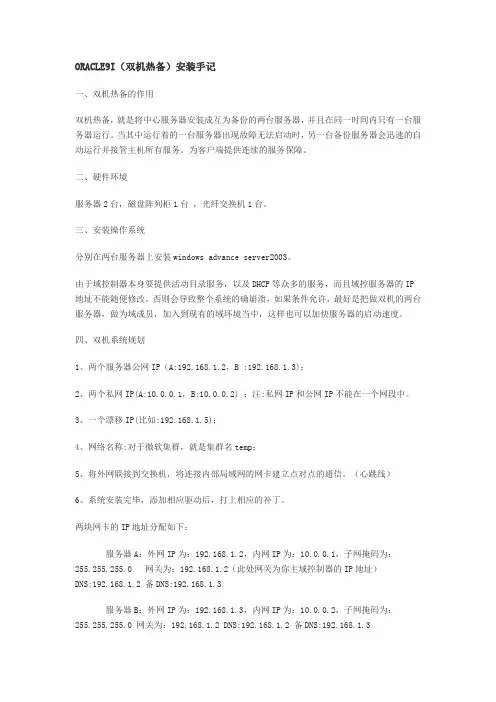
ORACLE9I(双机热备)安装手记一、双机热备的作用双机热备,就是将中心服务器安装成互为备份的两台服务器,并且在同一时间内只有一台服务器运行。
当其中运行着的一台服务器出现故障无法启动时,另一台备份服务器会迅速的自动运行并接管主机所有服务。
为客户端提供连续的服务保障。
二、硬件环境服务器2台,磁盘阵列柜1台,光纤交换机1台。
三、安装操作系统分别在两台服务器上安装windows advance server2003。
由于域控制器本身要提供活动目录服务,以及DHCP等众多的服务,而且域控服务器的IP地址不能随便修改,否则会导致整个系统的确崩溃,如果条件允许,最好是把做双机的两台服务器,做为域成员,加入到现有的域环境当中,这样也可以加快服务器的启动速度。
四、双机系统规划1、两个服务器公网IP(A:192.168.1.2,B :192.168.1.3);2、两个私网IP(A:10.0.0.1,B:10.0.0.2) ;注:私网IP和公网IP不能在一个网段中。
3、一个漂移IP(比如:192.168.1.5);4、网络名称:对于微软集群,就是集群名temp;5、将外网联接到交换机,将连接内部局域网的网卡建立点对点的通信。
(心跳线)6、系统安装完毕,添加相应驱动后,打上相应的补丁。
两块网卡的IP地址分配如下:服务器A:外网IP为:192.168.1.2,内网IP为:10.0.0.1,子网掩码为:255.255.255.0 网关为:192.168.1.2(此处网关为你主域控制器的IP地址)DNS:192.168.1.2 备DNS:192.168.1.3服务器B:外网IP为:192.168.1.3,内网IP为:10.0.0.2,子网掩码为:255.255.255.0 网关为:192.168.1.2 DNS:192.168.1.2 备DNS:192.168.1.3将主机升级为主域控制器。
备机升级为备份域控制器。
(此处主要是针对双节点式群集)五:安装群集(一)配置主服务器先关闭所有机器。
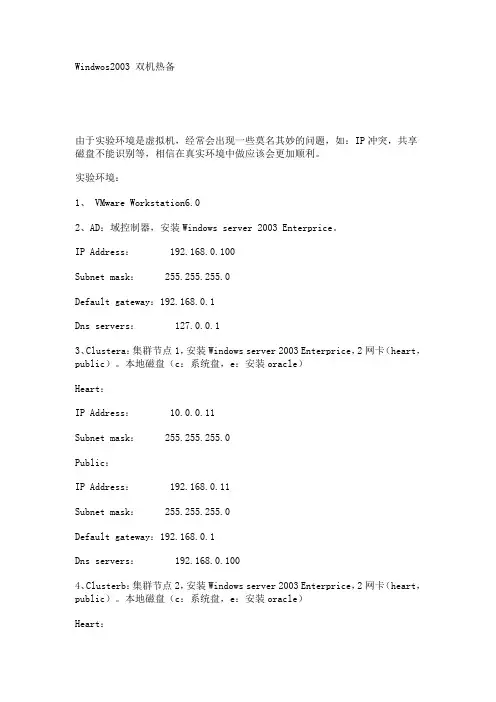
Windwos2003 双机热备由于实验环境是虚拟机,经常会出现一些莫名其妙的问题,如:IP冲突,共享磁盘不能识别等,相信在真实环境中做应该会更加顺利。
实验环境:1、 VMware Workstation6.02、AD:域控制器,安装Windows server 2003 Enterprice。
IP Address: 192.168.0.100Subnet mask: 255.255.255.0Default gateway:192.168.0.1Dns servers: 127.0.0.13、Clustera:集群节点1,安装Windows server 2003 Enterprice,2网卡(heart,public)。
本地磁盘(c:系统盘,e:安装oracle)Heart:IP Address: 10.0.0.11Subnet mask: 255.255.255.0Public:IP Address: 192.168.0.11Subnet mask: 255.255.255.0Default gateway:192.168.0.1Dns servers: 192.168.0.1004、Clusterb:集群节点2,安装Windows server 2003 Enterprice,2网卡(heart,public)。
本地磁盘(c:系统盘,e:安装oracle)Heart:IP Address: 10.0.0.12Subnet mask: 255.255.255.0Public:IP Address: 192.168.0.12Subnet mask: 255.255.255.0Default gateway:192.168.0.1Dns servers: 192.168.0.1005、共享磁盘(Q:仲裁盘(500M),Z:数据盘)前期准备:∙1、在AD上创建域控制器,添加用户gh到用户组Domain Computers。
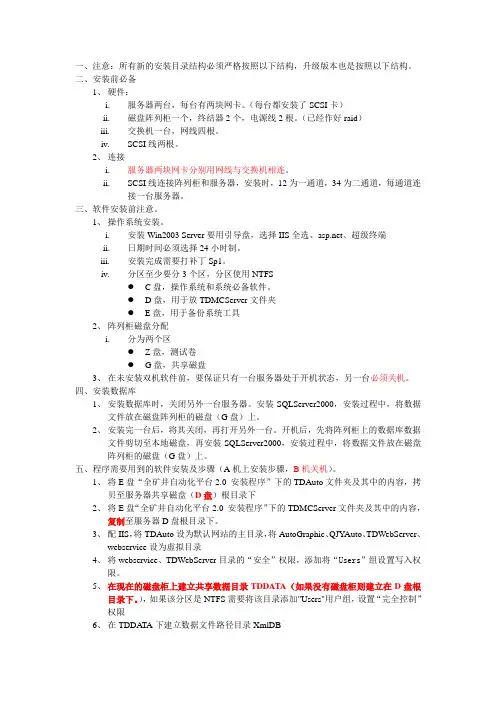
一、注意:所有新的安装目录结构必须严格按照以下结构,升级版本也是按照以下结构。
二、安装前必备1、硬件:i.服务器两台,每台有两块网卡。
(每台都安装了SCSI卡)ii.磁盘阵列柜一个,终结器2个,电源线2根。
(已经作好raid)iii.交换机一台,网线四根。
iv.SCSI线两根。
2、连接i.服务器两块网卡分别用网线与交换机相连。
ii.SCSI线连接阵列柜和服务器,安装时,12为一通道,34为二通道,每通道连接一台服务器。
三、软件安装前注意。
1、操作系统安装。
i.安装Win2003 Server要用引导盘,选择IIS全选、、超级终端ii.日期时间必须选择24小时制。
iii.安装完成需要打补丁Sp1。
iv.分区至少要分3个区,分区使用NTFS●C盘,操作系统和系统必备软件。
●D盘,用于放TDMCServer文件夹●E盘,用于备份系统工具2、阵列柜磁盘分配i.分为两个区●Z盘,测试卷●G盘,共享磁盘3、在未安装双机软件前,要保证只有一台服务器处于开机状态,另一台必须关机。
四、安装数据库1、安装数据库时,关闭另外一台服务器。
安装SQLServer2000,安装过程中,将数据文件放在磁盘阵列柜的磁盘(G盘)上。
2、安装完一台后,将其关闭,再打开另外一台。
开机后,先将阵列柜上的数据库数据文件剪切至本地磁盘,再安装SQLServer2000,安装过程中,将数据文件放在磁盘阵列柜的磁盘(G盘)上。
五、程序需要用到的软件安装及步骤(A机上安装步骤,B机关机)。
1、将E盘“全矿井自动化平台2.0 安装程序”下的TDAuto文件夹及其中的内容,拷贝至服务器共享磁盘(D盘)根目录下2、将E盘“全矿井自动化平台2.0 安装程序”下的TDMCServer文件夹及其中的内容,复制至服务器D盘根目录下。
3、配IIS,将TDAuto设为默认网站的主目录,将AutoGraphic、QJY Auto、TDWebServer、webservice设为虚拟目录4、将webservice、TDWebServer目录的“安全”权限,添加将“Users”组设置写入权限。
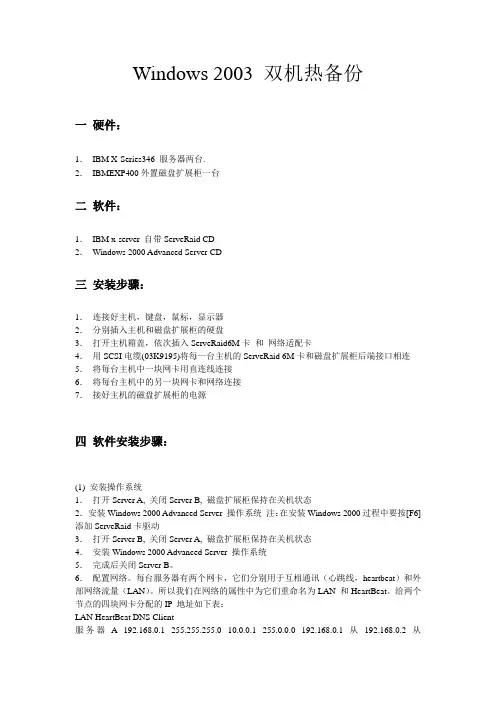
Windows 2003 双机热备份一硬件:1.IBM X-Series346 服务器两台.2.IBMEXP400外置磁盘扩展柜一台二软件:1.IBM x-server 自带ServeRaid CD2.Windows 2000 Advanced Server CD三安装步骤:1.连接好主机,键盘,鼠标,显示器2.分别插入主机和磁盘扩展柜的硬盘3.打开主机箱盖,依次插入ServeRaid6M卡和网络适配卡4.用SCSI电缆(03K9195)将每一台主机的ServeRaid 6M卡和磁盘扩展柜后端接口相连5.将每台主机中一块网卡用直连线连接6.将每台主机中的另一块网卡和网络连接7.接好主机的磁盘扩展柜的电源四软件安装步骤:(1) 安装操作系统1.打开Server A, 关闭Server B, 磁盘扩展柜保持在关机状态2.安装Windows 2000 Advanced Server 操作系统注:在安装Windows 2000过程中要按[F6]添加ServeRaid卡驱动3.打开Server B, 关闭Server A, 磁盘扩展柜保持在关机状态4.安装Windows 2000 Advanced Server 操作系统5.完成后关闭Server B。
6.配置网络。
每台服务器有两个网卡,它们分别用于互相通讯(心跳线,heartbeat)和外部网络流量(LAN)。
所以我们在网络的属性中为它们重命名为LAN 和HeartBeat。
给两个节点的四块网卡分配的IP 地址如下表:LAN HeartBeat DNS Client服务器 A 192.168.0.1 255.255.255.0 10.0.0.1 255.0.0.0 192.168.0.1从192.168.0.2 从192.168.0.3到192.168.0.254服务器B 192.168.0.2 255.255.255.0 10.0.0.2 255.0.0.0按照上表配置完后,请运行ipconfig /all 命令来确认所有的IP 地址已经设置并应用正确了。
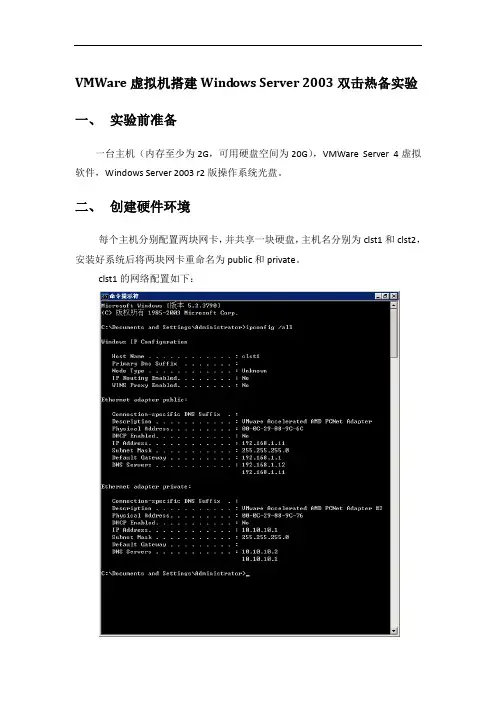
VMWare虚拟机搭建Wind ows Server 2003双击热备实验一、实验前准备一台主机(内存至少为2G,可用硬盘空间为20G),VMWare Server 4虚拟软件,Windows Server 2003 r2版操作系统光盘。
二、创建硬件环境每个主机分别配置两块网卡,并共享一块硬盘,主机名分别为clst1和clst2,安装好系统后将两块网卡重命名为public和private。
clst1的网络配置如下:clst2的网络配置如下:在一台主机上为共享磁盘划分分区,如下图所示共享盘应划分成主磁盘分区,F盘大小为1G,作为仲裁盘。
两台主机所分配的盘符应一致。
三、创建域控制器将clst1创建成主域控制器,clst2创建成额外域控制器。
clst1上的配置:在管理工具中选择“配置您的服务器向导”点击下一步选择“域控制器(Active Directory),点击下一步弹出安装向导,点击下一步选择“新域的域控制器”,点击下一步选择“在新林中的域”,点击下一步输入新域的DNS全名,点击下一步会自动出现域NetBIOS名,默认即可,点击下一步选择数据库和日志文件保存位置,点击下一步选择SYSVOL文件夹的位置,点击下一步选择第二项,点击下一步选择第二项,点击下一步输入还原模式密码,点击下一步在摘要界面检查无误,点击下一步系统会进行安装与配置安装完成后,需要重启操作系统。
重新登录后,可以看到clst1主机已经属于域。
将clst2创建成额外域控制器,之前与clst1相同,只是在域控制器类型中选择“现有域的额外域控制器”点击下一步输入用户名、密码和域名,本实验所用的帐户为管理员帐户,也可以创建一个隶属于“Domain Admins”和“Enterprise Admins”群组的帐户。
在域名中选择点击下一步同样要选择熟即可和日志文件的保存位置,点击下一步选择SYSVOL文件夹的位置,点击下一步输入还原模式密码,点击下一步点击完成,重启主机。
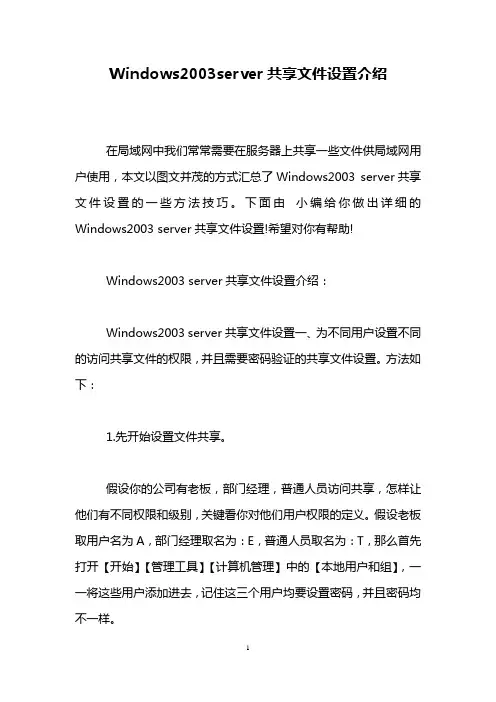
Windows2003server共享文件设置介绍在局域网中我们常常需要在服务器上共享一些文件供局域网用户使用,本文以图文并茂的方式汇总了Windows2003 server共享文件设置的一些方法技巧。
下面由小编给你做出详细的Windows2003 server共享文件设置!希望对你有帮助!Windows2003 server共享文件设置介绍:Windows2003 server共享文件设置一、为不同用户设置不同的访问共享文件的权限,并且需要密码验证的共享文件设置。
方法如下:1.先开始设置文件共享。
假设你的公司有老板,部门经理,普通人员访问共享,怎样让他们有不同权限和级别,关键看你对他们用户权限的定义。
假设老板取用户名为A,部门经理取名为:E,普通人员取名为:T,那么首先打开【开始】【管理工具】【计算机管理】中的【本地用户和组】,一一将这些用户添加进去,记住这三个用户均要设置密码,并且密码均不一样。
2.当所有用户都已添加完成时,然后就是给这些用户赋予权限了,赋予权限的不同,所操作共享的级别也不同。
点击计算机管理左边目录树的组文件夹,在右边窗口空白处点击右键,选择添加新组。
3.设定一个组名成为G,然后再点击界面上的【添加】按钮,弹出对话框,点击【高级】,弹出对话框,点击【立即查找】,这是现面就显示出刚才你添加的哪几个用户了,双击admin,返回了上一个对话框,这是你看到ADMIN用户已添加到白色的添加框里了,再点击【高级】【立即查找】,双击easy,返回上一个对话框,再点击【高级】【立即查找】,双击temp,返回上一个对话框,如图所示,这时候这三个用户就都添加进去了,点击【确定】按钮,点击下个对话框里的【创建】按钮!点击【关闭】OK!4.然后你在点击目录树用户文件夹,接着返回用户对话框里,右键点击T用户属性,点【隶属于】标签,发现t用户隶属于两个组,删处Users这个隶属组,让T用户直隶属于G这个组,依次改了A,E 两个用户的隶属,让这三个用户只属于G组,为什么这样做,是因为如果他们属于两个组,当你设置某些文件夹共享属性时,当他们无法以G组用户成员查看时,却可以换身份以其他组成员身份进入,这样你设置的共享权限密码也就失去作用了。
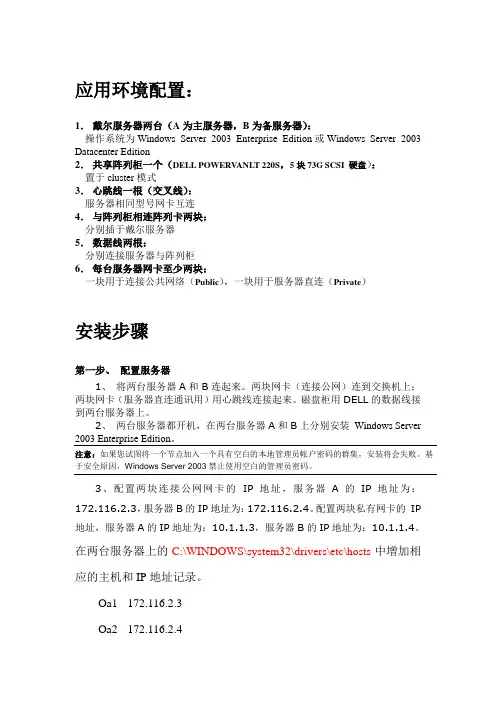
应用环境配置:1.戴尔服务器两台(A为主服务器,B为备服务器):操作系统为Windows Server 2003 Enterprise Edition或Windows Server 2003 Datacenter Edition2.共享阵列柜一个(DELL POWERV ANLT 220S,5块73G SCSI 硬盘):置于cluster模式3.心跳线一根(交叉线):服务器相同型号网卡互连4.与阵列柜相连阵列卡两块:分别插于戴尔服务器5.数据线两根:分别连接服务器与阵列柜6.每台服务器网卡至少两块:一块用于连接公共网络(Public),一块用于服务器直连(Private)安装步骤第一步、配置服务器1、将两台服务器A和B连起来。
两块网卡(连接公网)连到交换机上;两块网卡(服务器直连通讯用)用心跳线连接起来。
磁盘柜用DELL的数据线接到两台服务器上。
2、两台服务器都开机,在两台服务器A和B上分别安装Windows Server 2003 Enterprise Edition。
注意:如果您试图将一个节点加入一个具有空白的本地管理员帐户密码的群集,安装将会失败。
基于安全原因,Windows Server 2003禁止使用空白的管理员密码。
3、配置两块连接公网网卡的IP地址,服务器A的IP地址为:172.116.2.3,服务器B的IP地址为:172.116.2.4。
配置两块私有网卡的IP 地址,服务器A的IP地址为:10.1.1.3,服务器B的IP地址为:10.1.1.4。
在两台服务器上的C:\WINDOWS\system32\drivers\etc\hosts中增加相应的主机和IP地址记录。
Oa1 172.116.2.3Oa2 172.116.2.4Oacluster 172.116.2.5Oa1.oaserver.local 172.116.2.3Oa2.oaserver.local 172.116.2.4Oacluster.oaserver.local 172.116.2.54、将服务器A配置为域控制器,取域名为(OASERVER.LOCAL)。
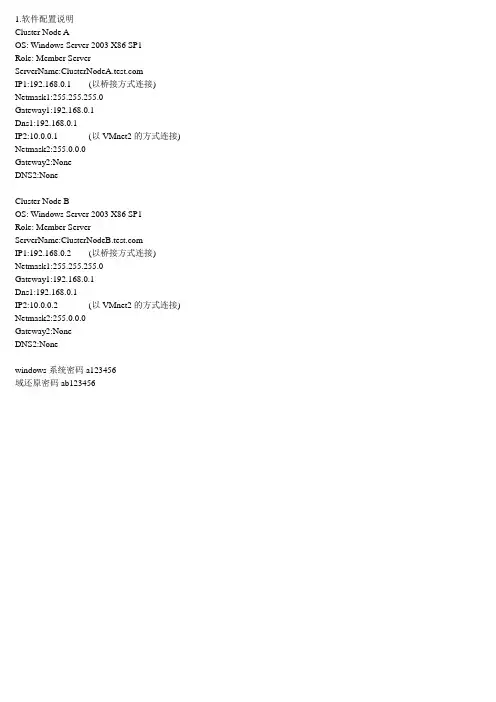
1.软件配置说明Cluster Node AOS: Windows Server 2003 X86 SP1Role: Member ServerServerName:IP1:192.168.0.1 (以桥接方式连接) Netmask1:255.255.255.0Gateway1:192.168.0.1Dns1:192.168.0.1IP2:10.0.0.1 (以VMnet2的方式连接) Netmask2:255.0.0.0Gateway2:NoneDNS2:NoneCluster Node BOS: Windows Server 2003 X86 SP1Role: Member ServerServerName:IP1:192.168.0.2 (以桥接方式连接) Netmask1:255.255.255.0Gateway1:192.168.0.1Dns1:192.168.0.1IP2:10.0.0.2 (以VMnet2的方式连接) Netmask2:255.0.0.0Gateway2:NoneDNS2:Nonewindows系统密码a123456-域还原密码ab123456-2.创建共享磁盘D:\Virtual Machines\ShareDisks3.创建仲裁磁盘在命令提示符下进入VMware Workstation软件安装目录,运行如下命令vmware-vdiskmanager.exe -c -s 600Mb -a lsilogic -t 2 "D:\Virtual Machines\ShareDisks"\Quorum.vmdk4.创建共享磁盘在命令提示符下进入VMware Workstation软件安装目录,运行如下命令vmware-vdiskmanager.exe -c -s 2Gb -a lsilogic -t 2 "D:\Virtual Machines\ShareDisks"\ShareDisk.vmdk5.查看是否创建成功6.附加共享磁盘进入ClusterNodeA和ClusterNodeB所在虚拟目录,找到.VMX配置文件,用记事本打开,在尾部加入如下记录:disk.locking = "false"diskLib.dataCacheMaxSize = "0"scsi1.present = "TRUE"scsi1.virtualDev = "lsilogic"scsi1:5.present = "TRUE"scsi1:5.fileName = "D:\Virtual Machines\ShareDisks\Quorum.vmdk"scsi1:6.present = "TRUE"scsi1:6.fileName = "D:\Virtual Machines\ShareDisks\ShareDisk.vmdk"在次打开软件发现原先创建的磁盘已经附加到ClusterNodeA和ClusterNodeB下7. ClusterNodeA上共享磁盘的配置8.ClusterNodeB上共享磁盘的配置将服务器A配置为域控制器I P 地址:172.16.0.1子网掩码:255.255.255.0在配置之前应该先设置好WINDOWS密码,且密码要有一定的复杂程度,如:a123456-可以手动安装域名服务(DNS) 和DCPromo(创建DNS 和Active Directory 的命令行工具),也可以使用“Windows Server 2003 管理服务器”向导进行安装。
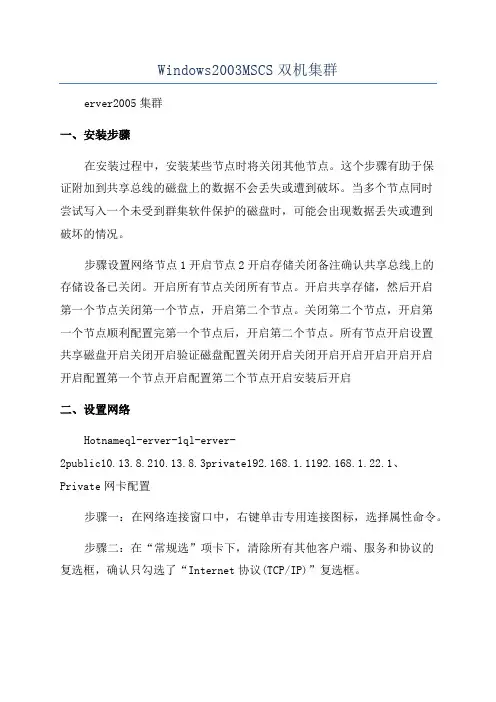
Windows2003MSCS双机集群erver2005集群一、安装步骤在安装过程中,安装某些节点时将关闭其他节点。
这个步骤有助于保证附加到共享总线的磁盘上的数据不会丢失或遭到破坏。
当多个节点同时尝试写入一个未受到群集软件保护的磁盘时,可能会出现数据丢失或遭到破坏的情况。
步骤设置网络节点1开启节点2开启存储关闭备注确认共享总线上的存储设备已关闭。
开启所有节点关闭所有节点。
开启共享存储,然后开启第一个节点关闭第一个节点,开启第二个节点。
关闭第二个节点,开启第一个节点顺利配置完第一个节点后,开启第二个节点。
所有节点开启设置共享磁盘开启关闭开启验证磁盘配置关闭开启关闭开启开启开启开启开启开启配置第一个节点开启配置第二个节点开启安装后开启二、设置网络Hotnameql-erver-1ql-erver-2public10.13.8.210.13.8.3private192.168.1.1192.168.1.22.1、Private网卡配置步骤一:在网络连接窗口中,右键单击专用连接图标,选择属性命令。
步骤二:在“常规选”项卡下,清除所有其他客户端、服务和协议的复选框,确认只勾选了“Internet协议(TCP/IP)”复选框。
步骤3:单击IP地址配置界面右下角的“高级”按钮。
确保清除了在DNS中注册此连接的地址和在DNS注册中使用此连接的DNS后缀复选框;然后切换到“WINS”选项卡,勾选“禁用TCP/IP上的NetBIOS”选项。
2.2、Public网卡配置步骤一:外网卡安装“Microoft网络客户端”、“Microoft网络的文件和打印机共享”、“Internet协议(TCP/IP);步骤二:Internet协议(TCP/IP)配置IP地址、子网掩码、默认网关、DNS。
三、安装AD3.1、ql-erver-1创建域步骤一:ql-erver-1上打开管理工具-管理你的计算机步骤二:添加删除角色步骤三:选择域控制器(activedirectory)步骤四:点击成为新的域控四、MSDTC设置步骤一:点击“开始“菜单→管理工具→组件服务步骤二:选择组件服务→计算机→我的电脑,右击属性步骤三:点击安全设置步骤四:选择网络DTC访问,启用事物Internet,然后确定五、创建集群用户账户步骤一:单击“开始”,指向“所有程序”,指向“管理工具”,然后单击“ActiveDirectory用户和计算机”。
DELL服务器双机热备实施步骤双机热备实施步骤一、双机热备概述二、安装概述三、实施前准备四、安装操作系统(Windows Server 2003 Enterprise Edition)五、配置存储(共享磁盘)六、配置网卡七、新建域(AD)、DNS八、配置群集服务(双机热备)九、测试一、双机热备概述双机热备包括广义与狭义两种。
从广义上讲,就是对于重要的服务,使用两台服务器,互相备份,共同执行同一服务。
当一台服务器出现故障时,可以由另一台服务器承担服务任务,从而在不需要人工干预的情况下,自动保证系统能持续提供服务。
从狭义上讲,双机热备特指基于active/standby方式的服务器热备。
服务器数据包括数据库数据同时往两台或多台服务器写,或者使用一个共享的存储设备。
在同一时间内只有一台服务器运行。
当其中运行着的一台服务器出现故障无法启动时,另一台备份服务器会通过软件诊测(一般是通过心跳诊断)将standby机器激活,保证应用在短时间内完全恢复正常使用。
双机热备的优点包括:• 高可用性:通双机热备,资源 (例如:磁盘驱动器和 Internet 协议 (IP) 地址) 的所有权会自动从故障服务器转移到可用的服务器。
当集群中的某个系统或应用程序发生故障时,群集软件会在可用的服务器上重新启动故障应用程序,或者将工作从故障节点分散到剩下的节点上。
因此,用户只会在瞬间感觉到服务的暂停。
• 故障恢复:当故障服务器重新回到其预定的首选所有者的联机状态时,群集服务将自动在群集中重新分配工作负荷。
该特性可配置,但默认禁用。
• 可管理性:您可以使用“群集管理器”工具 (CluAdmin.exe),将群集作为一个单一的系统进行管理,并将应用程序作为单一服务器上应用程序进行管理。
您可以将应用程序转移到群集中的其他服务器。
“群集管理器”可用于手动平衡服务器的工作负荷,并根据计划维护发布服务器。
您还可以从网络中的任何位置监控群集、所有节点及资源的状态。
双机热备安装步骤一)、主机和辅机(以下主机称为A机,辅机称为B机)系统安装。
由于DS3400阵列机只支持windows2003以上版本,所以我们2台服务器都必须安装windows2003系统。
二)、设置好外网IP地址和心跳线IP地址心跳线网口IP设置如上,注意A机和B机的心跳线IP设置除地址不同外子网掩码必须相同,否则在配置群集时会无法侦测到对方故障。
外网IP设置如上,注意除子网掩码要相同外首选DNS服务器必须为第二台服务器的IP,而备用DNS服务器为本机的IP(A机的首选DNS服务器为B机的IP,而B机的首选DNS 服务器为A机的IP)。
另外心跳线的IP和外网的IP不能在同一个IP地址段内,否则可能会出现网络不同的情况。
三)、配置域控制1、首先配置A机点击开始—〉运行,输入dcpromo命令进入域安装向导,如下:2、为新建的域起一个域名,例如,点击下一步。
3、它会询问你基本文件存放目录,默认即可,直接下一步即可。
4、当要求输入目录服务器还原模式的管理员密码时,输入域管理员的密码(可以使用本机的管理员密码);5、最后,屏幕出现刚才设置的基本信息,确认信息无误后,单击下一步完成。
6、重新启动服务器,A机配置完成。
注:配置B机时,B机为该域的第二个域控制器,所以B机配置的时候要保证A机主域控制器是开机的状态,而且两台机器的IP地址要在同一个网段内,能够互相访问。
7、同样在B机器的中点击开始—〉运行,输入dcpromo,单击确定,就会启动Active Directory 的安装向导;8、出现欢迎屏幕后,会再次出现选择域控制器类型的界面,这次要选择现有域的额外域控制器;9、接下来会要求您输入用户名,密码和域的名称,例如cluster,用户名和密码就使用登陆域的用户名和密码;10、当系统提示要求输入某个域的完全合格的域名称,该计算机将变成额外的域控制器时,输入;11、再接下来的仍然是一些文件的存放地址,默认即可;12、最后一样要指定管理员密码,确认信息,然后重新启动机器使配置生效。
1、用虚拟机建立两个win2003的Enterprise Edition版本,这个版本有集群功能。
2、Win2003的c盘一定要是ntfs格式;3、第二台虚拟2003一定不能是第一台克隆或者复制过来的,否则提示id错误。
4、一定要把win2003的sp2补丁打好。
5、建立虚拟磁盘柜。
1、共享磁盘2、安装操作系统3、设置共享磁盘4、安装域并配置权限用户5、安装集群6、安装oracle并建库。
7、配置集群8、测试结果。
9、卸载集群,卸载域。
一、共享磁盘。
C:\Program Files\VMware\VMware Workstation>vmware-vdiskmanager.exe -c -s 200Mb -a lsilogic -t 2 D:\avm\sharedisk\quorum.vmdkC:\Program Files\VMware\VMware Workstation> vmware-vdiskmanager.exe -c -s 4Gb -a lsilogic -t 2 D:\avm\sharedisk\sharedisk1.vmdkC:\Program Files\VMware\VMware Workstation> vmware-vdiskmanager.exe -c -s 4Gb -a lsilogic -t 2 D:\avm\sharedisk\sharedisk2.vmdk先建虚拟共享磁盘吧。
建立完成后会在D:\A VM\SHAREDISK\虚拟机上开始安装操作系统。
安装中…….安装完成后。
添加一块私有网卡三、设置共享磁盘。
(难点)进入advanced设定磁盘的属性,下面会详细讲解为何要设定成1:0同理设定第二块第三块磁盘第二块磁盘的advanced属性是1:1 第三块磁盘的advanced属性是1:2设定完成的server1的属性是设定好这些之后,用记事本打开一下D:\A VM\DATA1\ Windows Server 2003 Enterprise Edition.vmx文件并添加如下语句disk.locking="FALSE"scsi1:0.SharedBus="Virtual"scsi1:1.SharedBus="Virtual"scsi1:2.SharedBus="Virtual"你添加完如上语句后注意里面有scsi1.present = "TRUE"这两条语句的意思就是,设定1号存储主线为true.其中存储主线就应该是磁盘柜的意思。
共享磁盘阵列双机热备份的实现目前自动化成度高,各单位对服务的安全性,可用性,依赖性变大。
24小时不允许停机,在这种情况下,服务器的双机热备就显的非常必要及迫切。
双机热备是近年来服务器端的安全性,可用性的一次重大的革命。
从以前加大的硬件可用性,到现在的双机要备用,来保证服务器的不停机运行,是高可用性的一次重大的进步。
双机热备的原理:是当一台服务器在工作时(称为主机)。
另一台服务器作备用状态(称为备机)。
当主机因为某种原因出现故障,如死机,主机断电,病毒发作,硬盘损坏等,不能继续提供服务时,备用机能够在规定的时间内接替主机的服务,继续提供服务,从而达到不停机的服务。
用户环境简介用户服务器操作系统Windows2000/2003,数据库(支持DB2,Oracle, Sybase,Informix, MS SQL Server,MySQ)高可用性的方案设计:基于以上原因,我们设计的以下双机容错解决方案:一:用户硬件环境:必须两台服务器(服务器品牌不一定相同,但两主机之间运行速度必须相类似)二:软件环境:PlusWell HA双机CLUSTER 与MIRROR容错软件程序模块各一个三:网络拓扑图:四.用户需求根据用户的要求,系统双机热备要求实现如下要求:1. 系统硬件平台基于Intel架构服务器。
2. 系统软件平台基于Microsoft的Windows平台或RedHat Linux平台。
3. 两台服务器采用数据同步双机热备形式。
4. 两台服务器的双机容错对用户而言,切换是透明的。
5. 切换时间不能过长。
五.软件容错原理(一)PlusWell Cluster容错软件提供了一个完全容错的软件解决方案,并提供数据、应用程序和通信资源的高度可用性。
PlusWell Cluster容错软件不需要任何特别的容错硬件,并访问特定节点的配置数据。
PlusWell Cluster容错软件会自动地提供错误检测和现场恢复。
在出现故障的情况下,PlusWell Cluster容错软件会将保护资源自动转换到一个根据预先设定好优先权的系统。
本手册提供关于在运行Microsoft® Windows® Server 2003 Enterprise Edition的服务器上创建和配置使用共享磁盘的典型的单一仲裁设备两个节点服务器群集的步骤指导。
服务器群集允许客户端在出现故障和计划中的暂停时,依然能够访问应用程序和资源。
如果群集中的某一台服务器由于故障或维护需要而无法使用,资源和应用程序将转移到可用的群集节点上。
服务器群集无法保证无间断运作,但是确实能够为多数关键任务应用程序提供足够的可用性。
群集服务可以对应用程序和资源进行监控,并能够自动识别和恢复众多故障状况。
安装集群服务一、硬件需求1、两台配置相同的服务器;2、外置磁盘阵列柜一台;3、外置SCSI电缆线两条;4、每个节点拥有两个PCI网络适配器(共四个网络适配器);5、心跳线(交叉双绞线一条);二、软件需求1、Microsoft Windows Server 2003 Enterprise Edition操作系统安装盘+Service pack 2补丁安装盘;2、Microsoft Windows Server 2003 Enterprise Edition CD安装Cluster;3、MS SQL SERVER 2005企业版安装盘+Service pack 2补丁安装盘;三.网络要求1、每个节点上的所有网络界面均拥有静态IP地址。
2、群集所在的局域网上存在一个域控制器,所有节点均是域的成员。
3、一个域帐户,且此帐户必须是每个节点上的本地管理员组的成员。
建议采用专用帐户四、共享磁盘要求1、一个经HCL认可的连接到所有计算机的外部磁盘存储单元。
其将用作群集共享磁盘。
建议采用某种类型的硬件独立磁盘冗余阵列(RAID)。
2、所有共享磁盘,包括仲裁磁盘,必须在物理上附加到一个共享总线。
3、在RAID配置中创建多个硬件级别的逻辑驱动器,而不是使用一个单一的逻辑磁盘,然后将其分成多个操作系统级别的分区(否则SQL2008无法安装)。
双机热备配置步骤设备清单服务器两台IBM X3650 M3 和IBM X3650磁盘矩阵一台IBM DS3200SAS HBA卡8个SAS线缆4条一安装服务器系统为两台服务器安装Microsoft Windows Server 2003 Enterprise 版本操作系统,安装步骤:1 将IBM的引导盘放入光驱中,重启电脑,直到出现选择使用本引导盘的语言界面(注意:此时语言为ServerGuide引导程序语言,与所要安装操作系统无关),选择English。
选择键盘布局以及国家或地区画面,在这里全部选择United States,然后点击NEXT;3. 出现许可协议界面,阅读许可协议内容,点击“I accept”继续即可;中文用户可以在Language选项中选择Chinese 阅读中文协议4. 查看概述以了解ServerGuide 功能,请在使用前仔细查看相关使用说明,点击“NEXT”继续;5. 在这里可以选择您要安装的操作系统,选择Microsoft Windows Server 2003 Enterprise 然后后点击NEXT;6.当出现清除硬盘信息界面时,请根据情况选择选择跳过或者清除,点击NEXT(注:如果有需要保留已有的阵列信息,请选择“Skip this task”,但硬盘上的数据和分区仍然会被清除掉);(此处选择清除硬盘分区及恢复阵列信息到默认状态)7.点击Next 进入ServeRaid阵列控制器配置界面这里建议选择RAID1方式配置,点击Next。
接着可以选择阵列级别.(点击Advanced Settings可进入高级设置)确认配置好阵列后,选择Next8.进入如下界面进行分区和文件系统类型选择,在分区时注意不要小于3G的容量,建议设置20486M:(此时所输入的数值为系统分区的容量,即C盘容量;剩余空间在系统磁盘管理中以未划分状态出现)然后进行格式化。
9. 下面开始设置win2003安装的相关配置:在下面界面上输入用户名,计算机名和序列号,注意Product ID* 要输入WIN2003操作系统光盘的序列号:(注:带*号的为必填项目);10.选择服务器的网络设置;11.选择网卡的设置,可以按系统默认的网卡类型先进行安装,待操作系统安装好后可以进行更改;12. 选择WIN2003系统的license数量;13. 进入操作系统语言和国家设置界面,在时区项选择(GMT+08:00)Beijing, Chongqing, Hong Kong, Urumqi,在主要语言项选择Chinese (PRC);在第二语言项选择“Simplified Chinese”项。
Windows 2003双机热备时间:2010-06-06 23:05来源: 作者:编程点击:1804次Windows2003标准版没集成双机热备份软件,只有用企业版的。
系统安装本文所述双机热备是采用微软公司Windows2003 Server操作系统,非第三方管理软件。
硬件需求:1、两台服务器,一台为主域控制器,另一台为额外域控制器;...Windows2003标准版没集成双机热备份软件,只有用企业版的。
系统安装Windows2003 Server操作系统,非第三方管理软件。
、两台服务器,一台为主域控制器,另一台为额外域控制器;2、每台服务器配置两块网卡,和两块阵列卡(一块做本地服务器磁盘阵列,另一块连接磁盘柜阵列);3、一台用来共享资源的存储设备(本文为Dell221s磁盘阵列柜);、一条点对点的反转网线(充做心跳线);两条将服务器接入网络的网线。
行数据转移。
以下一同描述主域控制器和额外控制器的安装:1、服务器分为主域控制器(主服务器)和额外域控制器(从服务器),这里将主域控制器标名为hrb0,将额外域控制器标名为hrb1;2、将hrb0 的第一块网卡做为外网(局域网)使用的网卡,表明public,第二块网卡做为私网(与hrb1的连接)使用的网卡,表明private;3、在主服务器上安装Windows 2003 Server Enterprise(过程略);4、配置tcp/ip协议:外网: 10.195.10.18 掩码:255.255.255.0 网关:10.195.10.210DNS:10.195.10.19 10.195.10.18(把对方服务器IP作为本机的主DNS,本机地址做备用DNS)内网: 192.168.0.1 掩码:255.255.255.0 (网关空)DNS: 192.168.0.2 192.168.0.1(把对方服务器IP作为本机的主DNS,本机地址做备用DNS)5、安装补丁;6、其它相关配置完成后,关闭服务器,准备连接磁盘阵列;7、将磁盘阵列柜的应用模式调至"群集模式"(在盘柜的背面有滑动开关,调至靠近模块拉手一侧);由于在"群集模式"下,RAID卡会占用ID15的槽位,所以ID15槽位的磁盘在以后的配置应用过程中不会起到作用,建议将盘柜ID15槽位的硬盘取下,做为以后的备用硬盘。
8、将主域控制器的RAID卡连接线接至磁盘柜的EMM插口,磁盘阵列的另一EMM插口留给额外域控制器,如果服务器上的阵列卡是双通道的,两个服务器连接SCSI线的通道要一致。
(即:如果主域控制器是连接通道1,则额外域控制器也需要连接通道1);9、顺序开启磁盘阵列柜、主域控制器;10、启动服务器,在开机过程中根据提示,配置阵列卡(阵列卡详细配置参见第二部分文档)。
11、服务器重启进入Windows 2003 桌面后,右键点击"我的电脑"-'管理'-'磁盘管理',这时可以看到磁盘阵列已经被计算机搜索到,但没有分区和分配盘符,不能应用;12、在磁盘显示栏中,右键点击"磁盘0"(磁盘阵列柜)的位置,将磁盘阵列的磁盘"转换到基本磁盘";13、给磁盘阵列分区时要特别注意,所有的磁盘分区必须为"主磁盘分区";第一个分区的大小推荐为1G,这是预留给群集中的仲裁磁盘专用的;其它的分区大小根据实际应用确定;分配盘符时要考虑额外域控制器的分区,做到两台服务器一致;(提示:每台域控制器最好留有空闲的磁盘,作为突发情况使用,磁盘阵列柜上的所有磁盘分区必须格式化为NTFS。
)域控制器配置详解域控制器的创建有主域控制器创建和额外域控制器创建两种,额外域控制器的创建直接参阅第22 条。
1、域控制器的创建,域控制器的创建是以后其他工作的基础,在安装Windows 2003 Server之后创建的,Win2003安装后首要配置网卡的IP地址。
2、Ip地址配置完成后开始创建域控制器:"开始"-"程序"-"管理工具"-"配置您的服务器向导"。
3、在欢迎窗口中直接点击"下一步";4、配置向导会检测本机河网络中的配置,如果服务器中的两个网卡有其中一块没有插入网线或额外控制器服务器没有开启,向导会有警告提示,但不会影响后续的配置,可以直接"继续"通过;5、如果是配置群集中的主域控制器(第一个域控制器),在单选中要选择"第一台服务器的典型配置",如果不是第一个域控制器,选择"现有域的额外域控制器";配置",如果不是第一个域控制器,选择"现有域的额外域控制器";6、在"Active Directory域名"的配置中,可以根据管理员自己的喜好填写域名,如"luming.local"(域名一旦确立并投入消费,将很难更改);7、NETBIOS域名不用改动,用系统默认的名称即可;8、"转发DNS查询"中,推荐选择"否,不转发查询";9、"选择总结"中直接"下一步"通过,并在"服务器向导"中"确定"重新启动计算机;10、配置NAT Internet连接时要特别注意,此处要选择外网(public)的网卡名称,并去除防火墙保护的选项,此项如果选择会在以后的其他计算机加入域时,造成麻烦;11、点击"完成",结束路由和远程访问的配置;12、如果win2003的安装盘不在光驱内或盘符有改动,会有"插入安装盘"的提示;13、"服务器配置过程"中每个配置项,都有绿色的标记标示通过,点击"确定"通过;14、随后的服务器向导会提示"此服务器现在已配置好",点击"完成",标致着域控制器已经配置完成,接下来,要配置一名"域用户"角色;15、在"开始"-"程序"-"管理工具"-"Active Directory用户和计算机"项中配置;16、右键点击左栏中的"Users","新建"-"用户";17、填写用户(例如:LM)的姓名和登录名后,点击"下一步";18、用户名的密码设置必须要复杂,否则,无法通过,去除"用户下次登录时更改密码"的选项,推荐选择"用户不能更改密码"和"密码永不过期"两项;19、用户创建"完成"后,要选择用户所属的组群;20、右键点击新建用户的名称,在用户"属性"中选择"隶属于"选项卡;21、在"添加"按键处,添加两个组群,"Domain Admins"和"Enterprise Admins";至此,主域控制器和域用户安装配置结束。
22、配置额外域控制器时,主域控制器需要开启并连接网络,使准额外域控制器能ping通主域控制器。
23、准额外域控制器开启后,右键点击"我的电脑"--"属性"--"计算机名"--"更改",加入已经建好的域。
如果加入成功,会有欢迎窗口。
重启准额外域控制器(同时在主域控制器的"Active Directory 用户和计算机"--"Local"--"Computers"中,可以看到已经成为域节点的准额外域控制器)。
24、其他操作参阅本章第1 条,主域控制器的创建,在选择创建服务器角色类型时,选择"域控制器(Active Directory)"。
群集配置详解1、确认额外域控制域已经关闭。
顺序开启磁盘阵列柜、主域控制器。
2、检查网络适配器的DNS是否配置正确,因为域控制器创建后,DNS会被重新配。
3、点击"开始"-"程序"-"管理工具"-"群集管理器",开始配置第一台群集管理器;3、在"打开连接"的欢迎框中,要选择"创建新群集",创建第一台群集管理器而言;4、在"向导"中,直接"下一步";5、配置"群集名称和域"时,域名不要改动,群集名可以根据个人喜好填写;6、选择计算机名时,默认的为本机名称,可以"下一步"继续;7、在群集配置时,计算机自动搜索并配置磁盘阵列柜,挑选磁盘阵列柜中一个最小的磁盘来作为仲裁磁盘(如果之前划分过1G大小的磁盘,此时会将该盘作为仲裁磁盘。
仲裁磁盘故障可能导致整个群集失效;所以,除了进行群集管理外,不要使用仲裁磁盘执行其它任务。
),此处,如有错误可以点击日志察看,非红色警告可以继续"下一步";8、群集的IP地址,必须是网络中没有被使用的IP地址,可以是临时的IP地址,在群集创建完成后可以变更的;9、群集服务帐户的用户名为创建域控制器时配置的域用户名称和密码,本文配置用户为LM;10、在提示推荐配置时,可以详细察看配置明细,如需要可以保存配置日志;11、创建群集时,如果存在严重错误,会有红色进度条警示,非红色警示可以"下一步";12、恭喜"完成";13、群集管理器创建完成后,系统自动登录群集,在群集管理器中可以看到本机的名称已经登录;在右侧的栏中为"运行"状态;14、配置管理群集:右键点击左栏群集的根目录,点击"属性";15、需要察看配置的是"网络优先级"内容,将私网服务(心跳服务)的网卡(Private)排在第一位,公网网卡(Public)服务排在后;16、右键察看两块网卡的属性,公网网卡的角色为"所有通讯(混合网络)",私网网卡的角色为"只用于内矃鹾集通讯(专用网络)";至此,群集创建完毕,双机热备的第一台服务器系统部分已经完成,可以进行其他的服务安装了。